Synergie: deel uw toetsenbord-muis met meerdere Mac-, Windows- of Linux-computers

Synergy, dat onlangs is gefuseerd met Synergy +, iseen gratis open source software waarmee u uw toetsenbord en muis kunt delen met verschillende computers zonder VNC of een KVM-switch. En daarom krijg je geen problemen met de schermvertraging of video die je zou hebben met VNC of het gedoe van het installeren van nieuwe hardware, zoals een KVM-switch. In actie, het delen van uw toetsenbord en muis metSynergy voelt net zoals wanneer u twee monitoren op dezelfde machine aansluit - verplaats uw muis eenvoudig van het scherm en het verschijnt opnieuw op het volgende scherm. Maar het mooie van Synergy is dat je je Mac naadloos kunt bedienen vanaf je pc, je pc vanaf je Mac, je Linux-box vanaf je pc, je pc vanaf je Linux-box, enz., Enz. Je kunt zelfs kopiëren vanaf één machine en in een ander plakken. Mooi groovyhe?
Terwijl ik dit bericht schrijf, gebruik ik bijvoorbeeldhet ingebouwde toetsenbord op mijn Macbook met OS X 10.6 om te typen in Windows Live Writer, dat open is op mijn EEE-pc met Windows 7. Op deze manier hoef ik niet door het dubbele opstarten of virtualiseren om een blogbericht te schrijven met Windows Live Writer (die niet bestaat in OS X).
Synergy instellen is snel en eenvoudig. Het is het snelst en het gemakkelijkst op een Windows-computer, maar het is ook vrij eenvoudig op Linux en OS X. Ik zal je laten zien hoe. Voor elk platform begint het allemaal met het downloaden van Synergy voor uw besturingssysteem. Voer het installatieprogramma uit en zie hieronder voor configuratie-instructies.
Synergy instellen in Windows als server
Als u een toetsenbord en muis wilt gebruiken die op uw Windows-computer is aangesloten om andere machines te bedienen, moet u Synergy als server uitvoeren. Volg na het installeren van Synergy de onderstaande stappen:
1. Start Synergy.
2. kiezen Deel het toetsenbord en de muis (server) van deze computer.
3. Klik de Configure knop. Dit brengt u naar het paneel waar u schermen en koppelingen kunt toevoegen
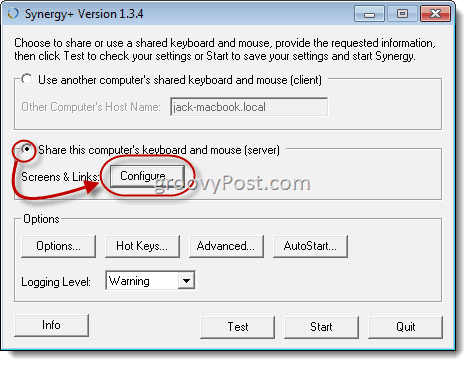
4. Klik de + knop. U moet een scherm toevoegen voor elke computer die het toetsenbord / de muis gebruikt, inclusief de server.
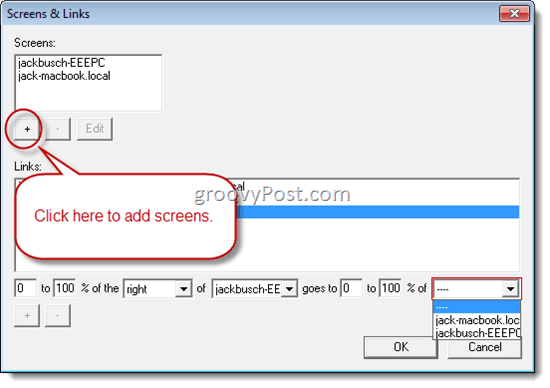
5. Type in de scherm naam van de computer. Als u niet zeker weet wat dit is, kunt u dat Klik Aan info terug in het hoofdvenster. Op een Mac kun je dit achterhalen door klikken de appel menu en kiezen Over deze Mac en Meer informatie. Het wordt weergegeven in de linkerbovenhoek. De overige opties kunnen leeg worden gelaten - u kunt hier later op terugkomen als u problemen ondervindt. Herhaal deze stap voor elke computer.
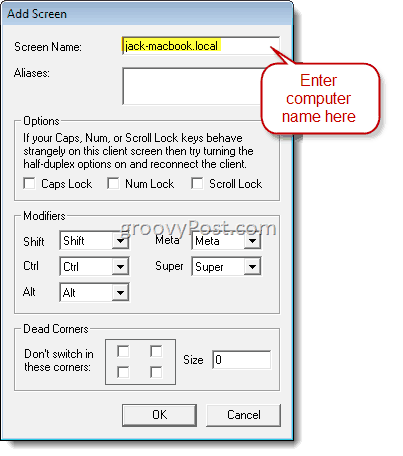
6. Nadat u al uw computers heeft toegevoegd, begint u met het bouwen van uw koppelingen. Klik het vervolgkeuzemenu onderaan het tweede paneel om de locaties van de computers ten opzichte van elkaar in kaart te brengen. Nadat u deze opties heeft gekozen, kunt u klikken + om de link toe te voegen. U hebt minimaal twee links nodig. Als u bijvoorbeeld wilt dat uw muis overschakelt naar uw Macbook wanneer deze de rechterkant van het scherm van uw pc verlaat, zou u Synergy vertellen dat de Macbook zich rechts van de pc bevindt. Maar om terug te komen, moet u een link maken om Synergy te vertellen dat uw pc zich links van uw Macbook bevindt. Wanneer je klaar bent, Klik OK.
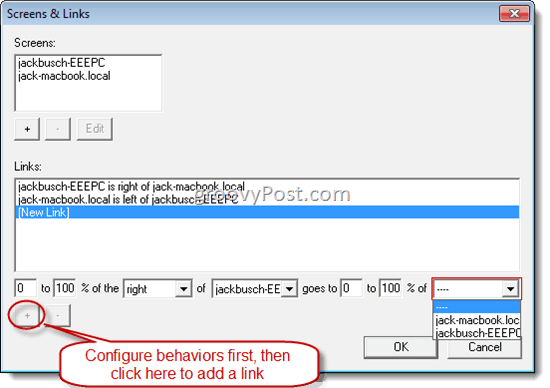
7. Op het hoofdscherm Klik Begin. Nu kunnen andere computers verbinding maken als clients. Als Windows u waarschuwt dat een firewall Synergy eenvoudig heeft geblokkeerd Klik Toestaan.
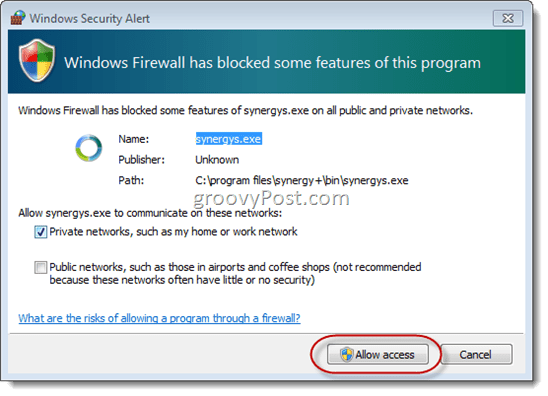
Synergy instellen in Windows als client
Handelend als een klant (d.w.z. zodat uw computer kan worden bestuurd door het toetsenbord en de muis van een andere computer) is nog eenvoudiger. Start eenvoudigweg Synergy, selecteer Gebruik een gedeeld toetsenbord en muis van een andere computer (client) en typ de naam van de server in het vak en druk op Begin.
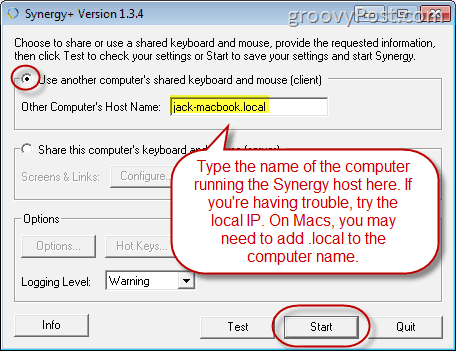
Als dit niet voor u werkt, probeer dan het lokale IP-adres van de servermachine (d.w.z. 192.168.1.1), wat u kunt zien aan klikken info op de servermachine. Voor Macs kunt u uw IP vinden door in te gaan op Systeem voorkeuren en klikken Netwerk. Voor Macs moet u mogelijk .local toevoegen aan het einde van de computernaam, zoals in jack-macbook.local.
Synergy instellen op een Mac- of Linux-computer als server
Voor Mac- en Linux-machines is er geen ingebouwdGUI voor Synergy. Gelukkig is er een grafische frontend voor Synergy die u bespaart van het maken van een configuratiebestand voor platte tekst. Het heet QSynergy en het is gratis te downloaden. Houd er rekening mee dat Synergy en QSynergy moeten zijn geïnstalleerd. Nadat Synergy en QSynergy zijn geïnstalleerd, start u het en start u het.
1. De grafische gebruikersinterface in QSynergy is naar mijn mening zelfs beter dan de native Synergy GUI voor Windows. Selecteer om te fungeren als server Gebruik deze computer om anderen te besturen (wees een server). Selecteer vervolgens Synergie interactief configureren en Klik Server configureren ...
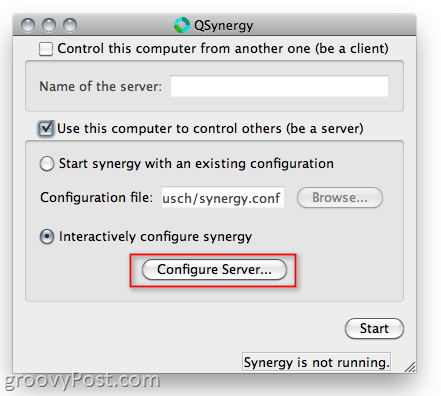
2. next, slepen en neerzetten het pictogram rechtsboven in het raster om de lay-out van uw schermen in kaart te brengen. Begin met de machine die zal fungeren als een server en leg ze allemaal op het rooster.
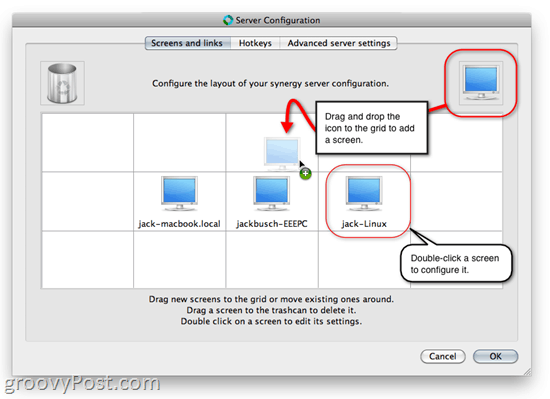
4. Dubbelklik een scherm om de instellingen te wijzigen. Hier moet u de schermnaam invoeren (d.w.z. de computernaam). Bedenk van boven dat u de computernaam kunt vinden op klikken info op de Windows GUI of door in te gaan Over deze Mac in OS X. Als u een Mac-toetsenbord met een Windows-computer deelt, wilt u misschien de modificatietoetsen wijzigen, anders werkt uw CTRL-toets mogelijk niet correct. Voor mij is het veranderen van de ALT sleutel tot CTRL werkt het.
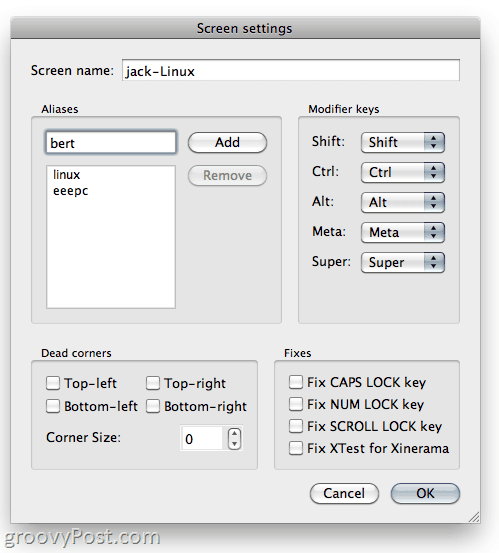
5. Voeg schermen toe en configureer deze voor elke computer waarmee u een toetsenbord deelt. Wanneer je klaar bent, Klik OK en toen Begin. Nu kunnen andere computers verbinding maken als clients.
Synergy instellen op een Mac- of Linux-computer als client
Verbinding maken met een Synergy-server met QSynergy is eenvoudig - eenvoudig controleren Bedien deze computer vanaf een andere (wees een client), voer een computernaam in en Klik Begin.
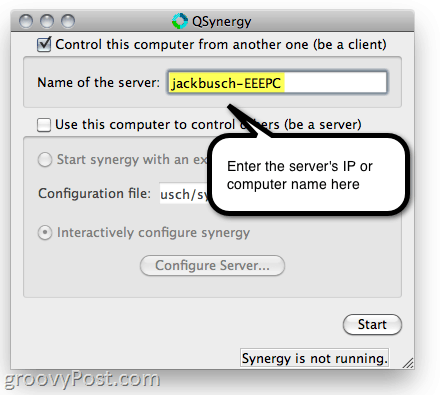
Automatisch starten van synergie
Vanwege beveiligingsproblemen, lancering van Synergyvan een externe host of via SSH beperkt de functionaliteit. Daarom is het het beste om Synergy te starten wanneer het besturingssysteem opstart. Op deze manier hoeft u nooit een toetsenbord of muis te hebben aangesloten op uw klanten, wat handig is voor servers of multimedia-pc's.
Voor de Windows-versie kunt u dit instellen door klikken Automatische start en toen klikken de Installeren knop onder "Wanneer u zich aanmeldt" of "Wanneer de computer opstart."
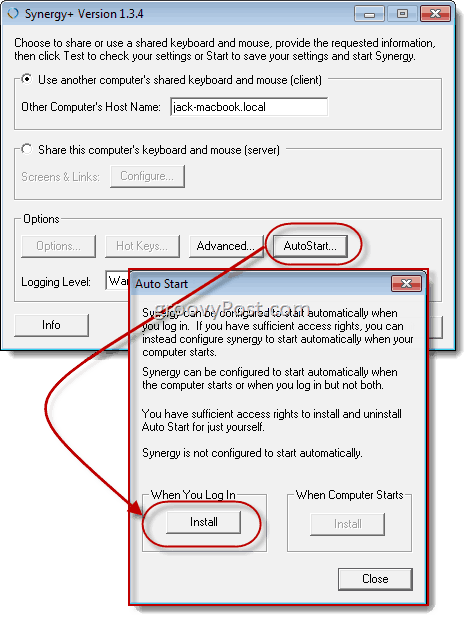
Voor QSynergy op Mac of Linux vindt u de optie voor automatisch starten in de voorkeuren ruit onder de QSynergy-menu. Hier moet je controleren Start automatisch synergie wanneer QSynergy start en voeg vervolgens QSynergy toe aan uw inlogitems. In OS X kunt u login-items toevoegen door in te gaan Systeemvoorkeuren> Accounts en klikken Login-items. Vanaf daar kunt u ofwel Klik het + -teken of sleep het QSynergy-pictogram naar het venster Aanmeldingsitems. U moet dit doen vanuit de map Toepassingen - het werkt niet vanuit het Dock.
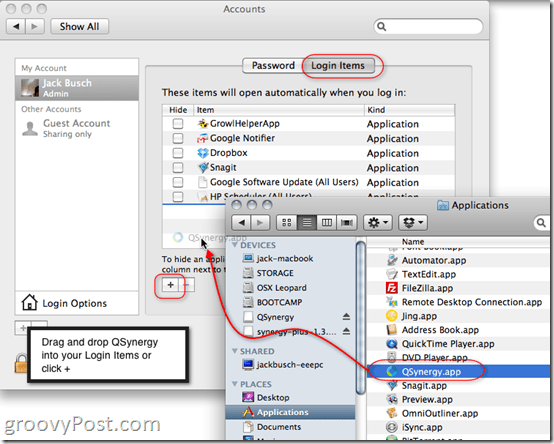
Gevolgtrekking
Over het algemeen is Synergy erg groovy, maar dat is het nietzonder fouten en bugs. Momenteel kun je geen klemborden delen wanneer OS X de server is, en er zullen af en toe eigenaardigheden met knoppen zijn, vooral vanwege de aard van de verschillende toetsenbordindelingen en native gedrag. Maar de meeste problemen zijn klein of hebben oplossingen die in de instellingen kunnen worden aangepast met een beetje hulp van de documentatie- en codeergemeenschap. Voor een gratis download valt hier niet veel te klagen. En ik ben er helemaal dol op om naadloos te kunnen schakelen tussen OS X en Windows 7 met hetzelfde toetsenbord.










laat een reactie achter